navigation OPEL ZAFIRA C 2017 Manuel multimédia (in French)
[x] Cancel search | Manufacturer: OPEL, Model Year: 2017, Model line: ZAFIRA C, Model: OPEL ZAFIRA C 2017Pages: 125, PDF Size: 2.38 MB
Page 37 of 125
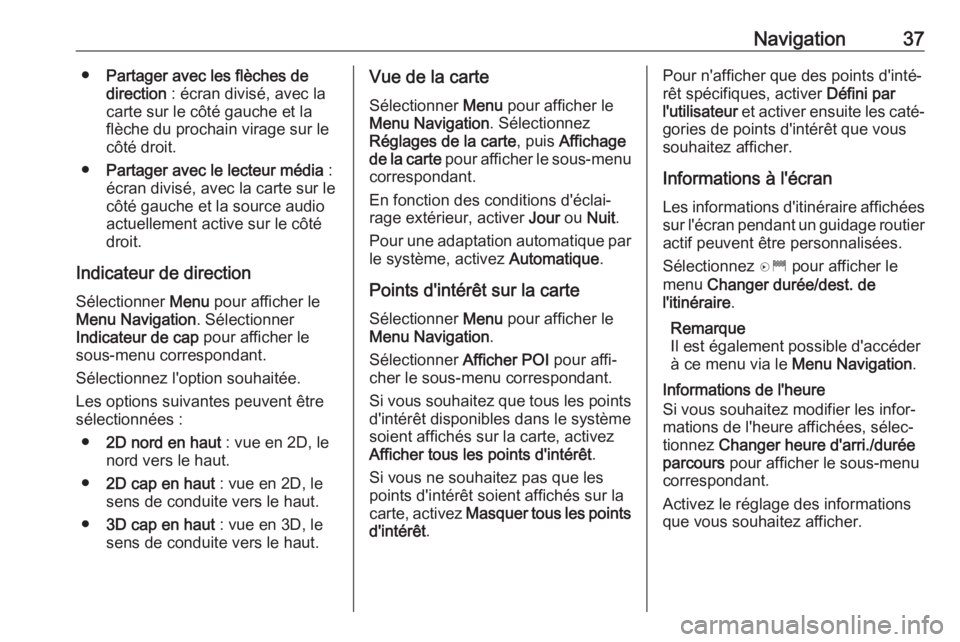
Navigation37●Partager avec les flèches de
direction : écran divisé, avec la
carte sur le côté gauche et la
flèche du prochain virage sur le
côté droit.
● Partager avec le lecteur média :
écran divisé, avec la carte sur le
côté gauche et la source audio
actuellement active sur le côté
droit.
Indicateur de direction Sélectionner Menu pour afficher le
Menu Navigation . Sélectionner
Indicateur de cap pour afficher le
sous-menu correspondant.
Sélectionnez l'option souhaitée.
Les options suivantes peuvent être
sélectionnées :
● 2D nord en haut : vue en 2D, le
nord vers le haut.
● 2D cap en haut : vue en 2D, le
sens de conduite vers le haut.
● 3D cap en haut : vue en 3D, le
sens de conduite vers le haut.Vue de la carte
Sélectionner Menu pour afficher le
Menu Navigation . Sélectionnez
Réglages de la carte , puis Affichage
de la carte pour afficher le sous-menu
correspondant.
En fonction des conditions d'éclai‐
rage extérieur, activer Jour ou Nuit .
Pour une adaptation automatique par le système, activez Automatique.
Points d'intérêt sur la carte
Sélectionner Menu pour afficher le
Menu Navigation .
Sélectionner Afficher POI pour affi‐
cher le sous-menu correspondant.
Si vous souhaitez que tous les points
d'intérêt disponibles dans le système
soient affichés sur la carte, activez
Afficher tous les points d'intérêt .
Si vous ne souhaitez pas que les
points d'intérêt soient affichés sur la
carte, activez Masquer tous les points
d'intérêt .Pour n'afficher que des points d'inté‐
rêt spécifiques, activer Défini par
l'utilisateur et activer ensuite les caté‐
gories de points d'intérêt que vous
souhaitez afficher.
Informations à l'écran Les informations d'itinéraire affichées
sur l'écran pendant un guidage routier
actif peuvent être personnalisées.
Sélectionnez D pour afficher le
menu Changer durée/dest. de
l'itinéraire .
Remarque
Il est également possible d'accéder
à ce menu via le Menu Navigation.
Informations de l'heure
Si vous souhaitez modifier les infor‐
mations de l'heure affichées, sélec‐
tionnez Changer heure d'arri./durée
parcours pour afficher le sous-menu
correspondant.
Activez le réglage des informations
que vous souhaitez afficher.
Page 38 of 125
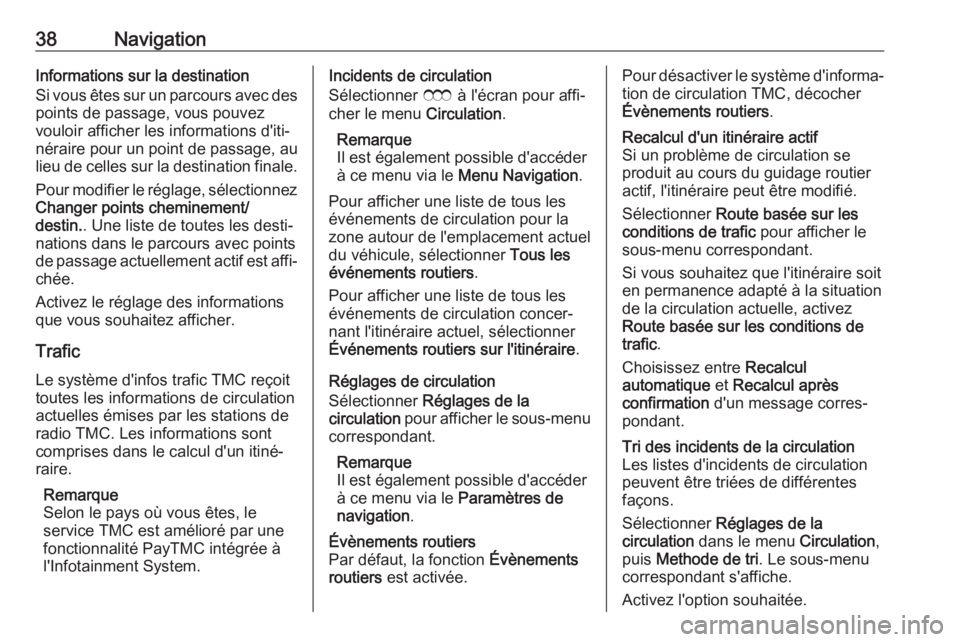
38NavigationInformations sur la destination
Si vous êtes sur un parcours avec des
points de passage, vous pouvez
vouloir afficher les informations d'iti‐
néraire pour un point de passage, au
lieu de celles sur la destination finale.
Pour modifier le réglage, sélectionnez
Changer points cheminement/
destin. . Une liste de toutes les desti‐
nations dans le parcours avec points de passage actuellement actif est affi‐ chée.
Activez le réglage des informations
que vous souhaitez afficher.
Trafic
Le système d'infos trafic TMC reçoit
toutes les informations de circulation
actuelles émises par les stations de
radio TMC. Les informations sont
comprises dans le calcul d'un itiné‐
raire.
Remarque
Selon le pays où vous êtes, le
service TMC est amélioré par une
fonctionnalité PayTMC intégrée à
l'Infotainment System.Incidents de circulation
Sélectionner E à l'écran pour affi‐
cher le menu Circulation.
Remarque
Il est également possible d'accéder à ce menu via le Menu Navigation.
Pour afficher une liste de tous les
événements de circulation pour la
zone autour de l'emplacement actuel
du véhicule, sélectionner Tous les
événements routiers .
Pour afficher une liste de tous les
événements de circulation concer‐
nant l'itinéraire actuel, sélectionner
Événements routiers sur l'itinéraire .
Réglages de circulation Sélectionner Réglages de la
circulation pour afficher le sous-menu
correspondant.
Remarque
Il est également possible d'accéder
à ce menu via le Paramètres de
navigation .Évènements routiers
Par défaut, la fonction Évènements
routiers est activée.Pour désactiver le système d'informa‐
tion de circulation TMC, décocher
Évènements routiers .Recalcul d'un itinéraire actif
Si un problème de circulation se produit au cours du guidage routieractif, l'itinéraire peut être modifié.
Sélectionner Route basée sur les
conditions de trafic pour afficher le
sous-menu correspondant.
Si vous souhaitez que l'itinéraire soit
en permanence adapté à la situation
de la circulation actuelle, activez
Route basée sur les conditions de
trafic .
Choisissez entre Recalcul
automatique et Recalcul après
confirmation d'un message corres‐
pondant.Tri des incidents de la circulation
Les listes d'incidents de circulation
peuvent être triées de différentes
façons.
Sélectionner Réglages de la
circulation dans le menu Circulation,
puis Methode de tri . Le sous-menu
correspondant s'affiche.
Activez l'option souhaitée.
Page 39 of 125
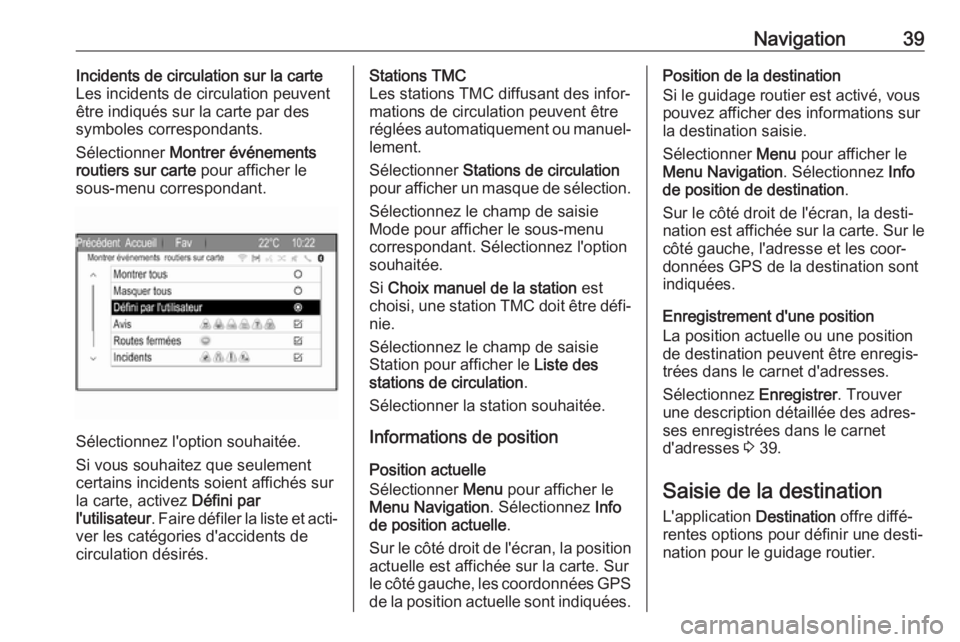
Navigation39Incidents de circulation sur la carte
Les incidents de circulation peuvent
être indiqués sur la carte par des
symboles correspondants.
Sélectionner Montrer événements
routiers sur carte pour afficher le
sous-menu correspondant.
Sélectionnez l'option souhaitée.
Si vous souhaitez que seulement
certains incidents soient affichés sur
la carte, activez Défini par
l'utilisateur . Faire défiler la liste et acti‐
ver les catégories d'accidents de
circulation désirés.
Stations TMC
Les stations TMC diffusant des infor‐
mations de circulation peuvent être
réglées automatiquement ou manuel‐
lement.
Sélectionner Stations de circulation
pour afficher un masque de sélection.
Sélectionnez le champ de saisie
Mode pour afficher le sous-menu
correspondant. Sélectionnez l'option souhaitée.
Si Choix manuel de la station est
choisi, une station TMC doit être défi‐
nie.
Sélectionnez le champ de saisie
Station pour afficher le Liste des
stations de circulation .
Sélectionner la station souhaitée.
Informations de position
Position actuelle
Sélectionner Menu pour afficher le
Menu Navigation . Sélectionnez Info
de position actuelle .
Sur le côté droit de l'écran, la position actuelle est affichée sur la carte. Sur
le côté gauche, les coordonnées GPS de la position actuelle sont indiquées.Position de la destination
Si le guidage routier est activé, vous pouvez afficher des informations sur
la destination saisie.
Sélectionner Menu pour afficher le
Menu Navigation . Sélectionnez Info
de position de destination .
Sur le côté droit de l'écran, la desti‐ nation est affichée sur la carte. Sur le côté gauche, l'adresse et les coor‐
données GPS de la destination sont
indiquées.
Enregistrement d'une position
La position actuelle ou une position
de destination peuvent être enregis‐
trées dans le carnet d'adresses.
Sélectionnez Enregistrer. Trouver
une description détaillée des adres‐
ses enregistrées dans le carnet
d'adresses 3 39.
Saisie de la destination
L'application Destination offre diffé‐
rentes options pour définir une desti‐
nation pour le guidage routier.
Page 40 of 125
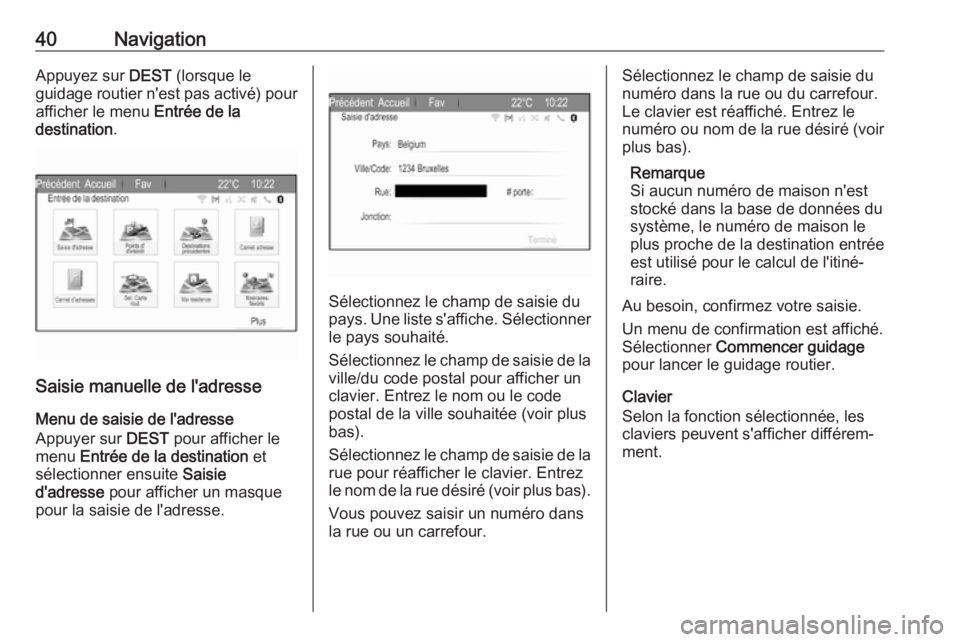
40NavigationAppuyez sur DEST (lorsque le
guidage routier n'est pas activé) pour afficher le menu Entrée de la
destination .
Saisie manuelle de l'adresse
Menu de saisie de l'adresse
Appuyer sur DEST pour afficher le
menu Entrée de la destination et
sélectionner ensuite Saisie
d'adresse pour afficher un masque
pour la saisie de l'adresse.
Sélectionnez le champ de saisie du
pays. Une liste s'affiche. Sélectionner le pays souhaité.
Sélectionnez le champ de saisie de la
ville/du code postal pour afficher un
clavier. Entrez le nom ou le code
postal de la ville souhaitée (voir plus
bas).
Sélectionnez le champ de saisie de la rue pour réafficher le clavier. Entrez
le nom de la rue désiré (voir plus bas).
Vous pouvez saisir un numéro dans
la rue ou un carrefour.
Sélectionnez le champ de saisie du
numéro dans la rue ou du carrefour.
Le clavier est réaffiché. Entrez le
numéro ou nom de la rue désiré (voir
plus bas).
Remarque
Si aucun numéro de maison n'est stocké dans la base de données du
système, le numéro de maison le
plus proche de la destination entrée
est utilisé pour le calcul de l'itiné‐
raire.
Au besoin, confirmez votre saisie. Un menu de confirmation est affiché.
Sélectionner Commencer guidage
pour lancer le guidage routier.
Clavier
Selon la fonction sélectionnée, les
claviers peuvent s'afficher différem‐
ment.
Page 41 of 125
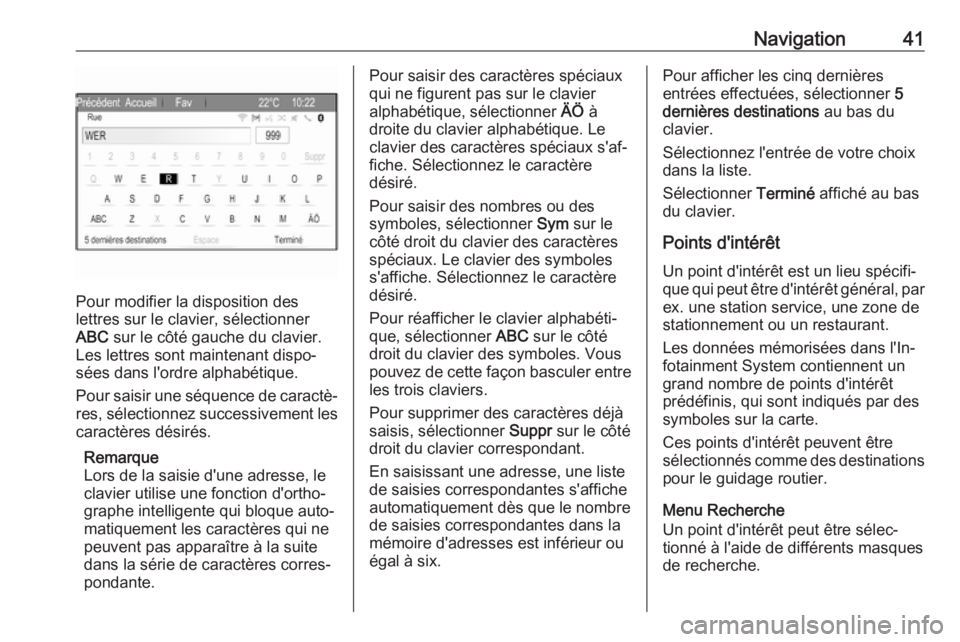
Navigation41
Pour modifier la disposition des
lettres sur le clavier, sélectionner
ABC sur le côté gauche du clavier.
Les lettres sont maintenant dispo‐
sées dans l'ordre alphabétique.
Pour saisir une séquence de caractè‐
res, sélectionnez successivement les caractères désirés.
Remarque
Lors de la saisie d'une adresse, le clavier utilise une fonction d'ortho‐
graphe intelligente qui bloque auto‐
matiquement les caractères qui ne
peuvent pas apparaître à la suite
dans la série de caractères corres‐ pondante.
Pour saisir des caractères spéciaux
qui ne figurent pas sur le clavier
alphabétique, sélectionner ÄÖ à
droite du clavier alphabétique. Le clavier des caractères spéciaux s'af‐
fiche. Sélectionnez le caractère
désiré.
Pour saisir des nombres ou des
symboles, sélectionner Sym sur le
côté droit du clavier des caractères
spéciaux. Le clavier des symboles
s'affiche. Sélectionnez le caractère
désiré.
Pour réafficher le clavier alphabéti‐
que, sélectionner ABC sur le côté
droit du clavier des symboles. Vous
pouvez de cette façon basculer entre
les trois claviers.
Pour supprimer des caractères déjà
saisis, sélectionner Suppr sur le côté
droit du clavier correspondant.
En saisissant une adresse, une liste
de saisies correspondantes s'affiche automatiquement dès que le nombre
de saisies correspondantes dans la
mémoire d'adresses est inférieur ou
égal à six.Pour afficher les cinq dernières
entrées effectuées, sélectionner 5
dernières destinations au bas du
clavier.
Sélectionnez l'entrée de votre choix
dans la liste.
Sélectionner Terminé affiché au bas
du clavier.
Points d'intérêt
Un point d'intérêt est un lieu spécifi‐
que qui peut être d'intérêt général, par
ex. une station service, une zone de
stationnement ou un restaurant.
Les données mémorisées dans l'In‐
fotainment System contiennent un
grand nombre de points d'intérêt
prédéfinis, qui sont indiqués par des symboles sur la carte.
Ces points d'intérêt peuvent être
sélectionnés comme des destinations pour le guidage routier.
Menu Recherche
Un point d'intérêt peut être sélec‐
tionné à l'aide de différents masques
de recherche.
Page 42 of 125
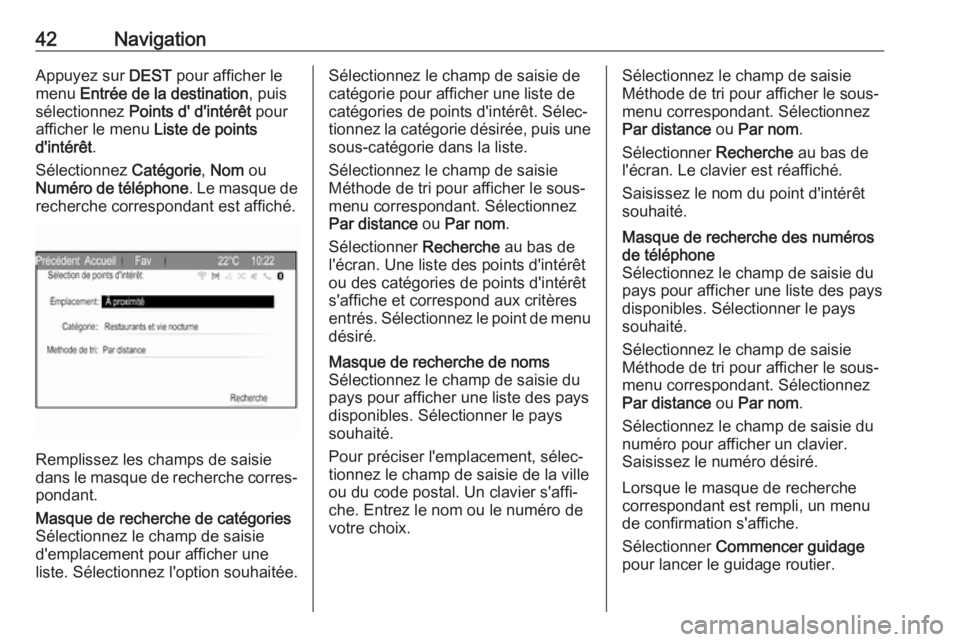
42NavigationAppuyez sur DEST pour afficher le
menu Entrée de la destination , puis
sélectionnez Points d' d'intérêt pour
afficher le menu Liste de points
d'intérêt .
Sélectionnez Catégorie, Nom ou
Numéro de téléphone . Le masque de
recherche correspondant est affiché.
Remplissez les champs de saisie
dans le masque de recherche corres‐
pondant.
Masque de recherche de catégories
Sélectionnez le champ de saisie
d'emplacement pour afficher une
liste. Sélectionnez l'option souhaitée.Sélectionnez le champ de saisie de
catégorie pour afficher une liste de
catégories de points d'intérêt. Sélec‐ tionnez la catégorie désirée, puis une
sous-catégorie dans la liste.
Sélectionnez le champ de saisie
Méthode de tri pour afficher le sous-
menu correspondant. Sélectionnez
Par distance ou Par nom .
Sélectionner Recherche au bas de
l'écran. Une liste des points d'intérêt
ou des catégories de points d'intérêt
s'affiche et correspond aux critères
entrés. Sélectionnez le point de menu désiré.Masque de recherche de noms
Sélectionnez le champ de saisie du
pays pour afficher une liste des pays
disponibles. Sélectionner le pays
souhaité.
Pour préciser l'emplacement, sélec‐
tionnez le champ de saisie de la ville
ou du code postal. Un clavier s'affi‐
che. Entrez le nom ou le numéro de
votre choix.Sélectionnez le champ de saisie
Méthode de tri pour afficher le sous-
menu correspondant. Sélectionnez
Par distance ou Par nom .
Sélectionner Recherche au bas de
l'écran. Le clavier est réaffiché.
Saisissez le nom du point d'intérêt
souhaité.Masque de recherche des numéros
de téléphone
Sélectionnez le champ de saisie du
pays pour afficher une liste des pays disponibles. Sélectionner le pays
souhaité.
Sélectionnez le champ de saisie
Méthode de tri pour afficher le sous-
menu correspondant. Sélectionnez
Par distance ou Par nom .
Sélectionnez le champ de saisie du numéro pour afficher un clavier.
Saisissez le numéro désiré.
Lorsque le masque de recherche
correspondant est rempli, un menu de confirmation s'affiche.
Sélectionner Commencer guidage
pour lancer le guidage routier.
Page 43 of 125
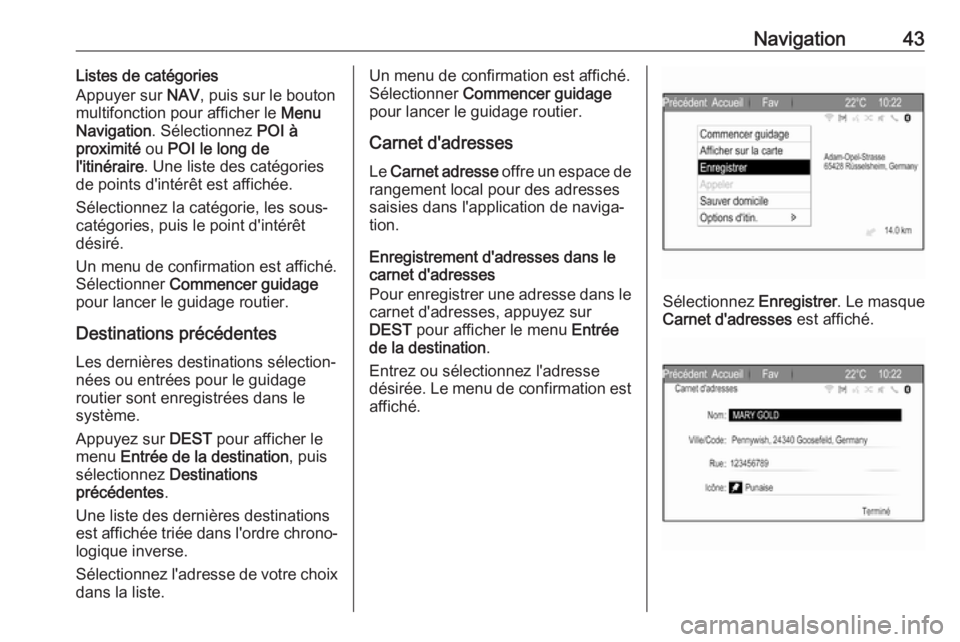
Navigation43Listes de catégories
Appuyer sur NAV, puis sur le bouton
multifonction pour afficher le Menu
Navigation . Sélectionnez POI à
proximité ou POI le long de
l'itinéraire . Une liste des catégories
de points d'intérêt est affichée.
Sélectionnez la catégorie, les sous-
catégories, puis le point d'intérêt
désiré.
Un menu de confirmation est affiché. Sélectionner Commencer guidage
pour lancer le guidage routier.
Destinations précédentes
Les dernières destinations sélection‐
nées ou entrées pour le guidage
routier sont enregistrées dans le
système.
Appuyez sur DEST pour afficher le
menu Entrée de la destination , puis
sélectionnez Destinations
précédentes .
Une liste des dernières destinations
est affichée triée dans l'ordre chrono‐
logique inverse.
Sélectionnez l'adresse de votre choix
dans la liste.Un menu de confirmation est affiché.
Sélectionner Commencer guidage
pour lancer le guidage routier.
Carnet d'adresses Le Carnet adresse offre un espace de
rangement local pour des adresses
saisies dans l'application de naviga‐
tion.
Enregistrement d'adresses dans le
carnet d'adresses
Pour enregistrer une adresse dans le
carnet d'adresses, appuyez sur
DEST pour afficher le menu Entrée
de la destination .
Entrez ou sélectionnez l'adresse
désirée. Le menu de confirmation est affiché.
Sélectionnez Enregistrer. Le masque
Carnet d'adresses est affiché.
Page 44 of 125
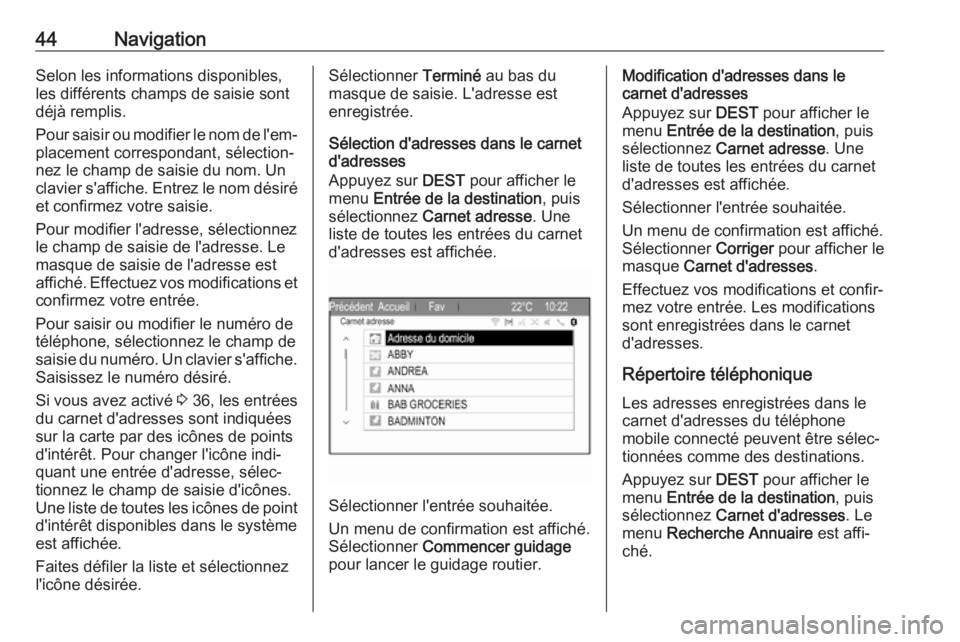
44NavigationSelon les informations disponibles,
les différents champs de saisie sont
déjà remplis.
Pour saisir ou modifier le nom de l'em‐ placement correspondant, sélection‐
nez le champ de saisie du nom. Un
clavier s'affiche. Entrez le nom désiré
et confirmez votre saisie.
Pour modifier l'adresse, sélectionnez
le champ de saisie de l'adresse. Le masque de saisie de l'adresse est
affiché. Effectuez vos modifications et confirmez votre entrée.
Pour saisir ou modifier le numéro de
téléphone, sélectionnez le champ de
saisie du numéro. Un clavier s'affiche. Saisissez le numéro désiré.
Si vous avez activé 3 36, les entrées
du carnet d'adresses sont indiquées
sur la carte par des icônes de points
d'intérêt. Pour changer l'icône indi‐
quant une entrée d'adresse, sélec‐
tionnez le champ de saisie d'icônes.
Une liste de toutes les icônes de point
d'intérêt disponibles dans le système
est affichée.
Faites défiler la liste et sélectionnez
l'icône désirée.Sélectionner Terminé au bas du
masque de saisie. L'adresse est
enregistrée.
Sélection d'adresses dans le carnet
d'adresses
Appuyez sur DEST pour afficher le
menu Entrée de la destination , puis
sélectionnez Carnet adresse . Une
liste de toutes les entrées du carnet d'adresses est affichée.
Sélectionner l'entrée souhaitée.
Un menu de confirmation est affiché.
Sélectionner Commencer guidage
pour lancer le guidage routier.
Modification d'adresses dans le
carnet d'adresses
Appuyez sur DEST pour afficher le
menu Entrée de la destination , puis
sélectionnez Carnet adresse . Une
liste de toutes les entrées du carnet d'adresses est affichée.
Sélectionner l'entrée souhaitée.
Un menu de confirmation est affiché.
Sélectionner Corriger pour afficher le
masque Carnet d'adresses .
Effectuez vos modifications et confir‐
mez votre entrée. Les modifications
sont enregistrées dans le carnet
d'adresses.
Répertoire téléphonique
Les adresses enregistrées dans le
carnet d'adresses du téléphone
mobile connecté peuvent être sélec‐
tionnées comme des destinations.
Appuyez sur DEST pour afficher le
menu Entrée de la destination , puis
sélectionnez Carnet d'adresses . Le
menu Recherche Annuaire est affi‐
ché.
Page 45 of 125
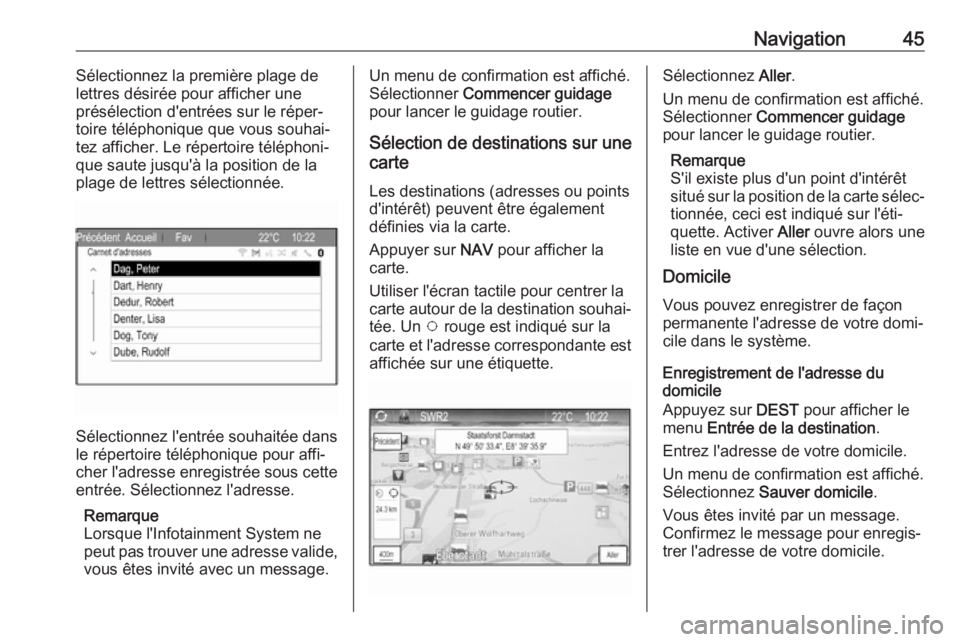
Navigation45Sélectionnez la première plage de
lettres désirée pour afficher une
présélection d'entrées sur le réper‐
toire téléphonique que vous souhai‐
tez afficher. Le répertoire téléphoni‐ que saute jusqu'à la position de la
plage de lettres sélectionnée.
Sélectionnez l'entrée souhaitée dans
le répertoire téléphonique pour affi‐
cher l'adresse enregistrée sous cette entrée. Sélectionnez l'adresse.
Remarque
Lorsque l'Infotainment System ne peut pas trouver une adresse valide, vous êtes invité avec un message.
Un menu de confirmation est affiché.
Sélectionner Commencer guidage
pour lancer le guidage routier.
Sélection de destinations sur une
carte
Les destinations (adresses ou points d'intérêt) peuvent être également
définies via la carte.
Appuyer sur NAV pour afficher la
carte.
Utiliser l'écran tactile pour centrer la
carte autour de la destination souhai‐
tée. Un v rouge est indiqué sur la
carte et l'adresse correspondante est affichée sur une étiquette.Sélectionnez Aller.
Un menu de confirmation est affiché.
Sélectionner Commencer guidage
pour lancer le guidage routier.
Remarque
S'il existe plus d'un point d'intérêt
situé sur la position de la carte sélec‐ tionnée, ceci est indiqué sur l'éti‐
quette. Activer Aller ouvre alors une
liste en vue d'une sélection.
Domicile
Vous pouvez enregistrer de façon
permanente l'adresse de votre domi‐
cile dans le système.
Enregistrement de l'adresse du
domicile
Appuyez sur DEST pour afficher le
menu Entrée de la destination .
Entrez l'adresse de votre domicile.
Un menu de confirmation est affiché. Sélectionnez Sauver domicile .
Vous êtes invité par un message. Confirmez le message pour enregis‐
trer l'adresse de votre domicile.
Page 46 of 125
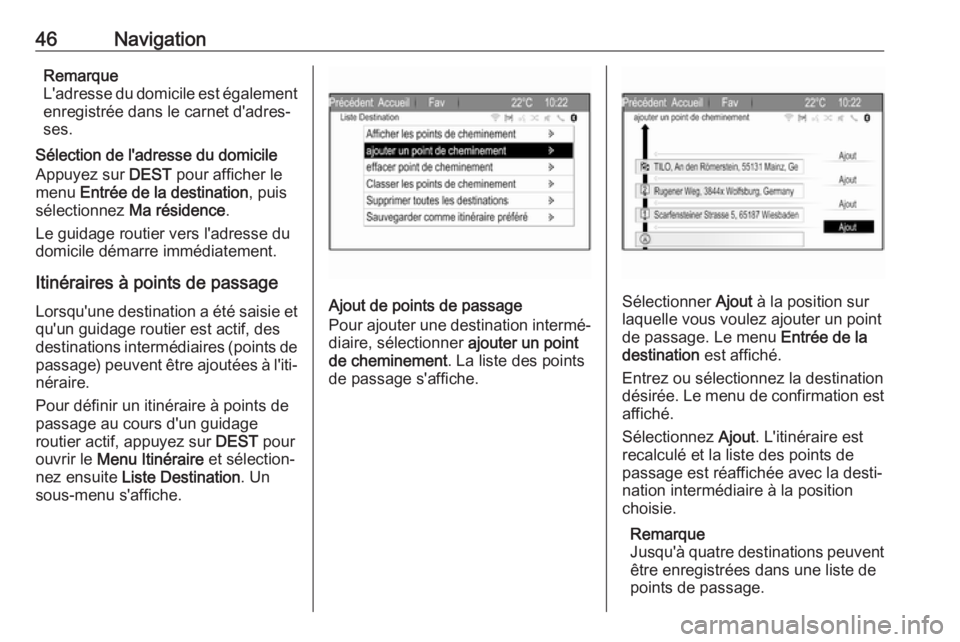
46NavigationRemarque
L'adresse du domicile est également
enregistrée dans le carnet d'adres‐
ses.
Sélection de l'adresse du domicile
Appuyez sur DEST pour afficher le
menu Entrée de la destination , puis
sélectionnez Ma résidence .
Le guidage routier vers l'adresse du
domicile démarre immédiatement.
Itinéraires à points de passageLorsqu'une destination a été saisie et
qu'un guidage routier est actif, des
destinations intermédiaires (points de passage) peuvent être ajoutées à l'iti‐néraire.
Pour définir un itinéraire à points de
passage au cours d'un guidage
routier actif, appuyez sur DEST pour
ouvrir le Menu Itinéraire et sélection‐
nez ensuite Liste Destination . Un
sous-menu s'affiche.
Ajout de points de passage
Pour ajouter une destination intermé‐
diaire, sélectionner ajouter un point
de cheminement . La liste des points
de passage s'affiche.Sélectionner Ajout à la position sur
laquelle vous voulez ajouter un point
de passage. Le menu Entrée de la
destination est affiché.
Entrez ou sélectionnez la destination
désirée. Le menu de confirmation est affiché.
Sélectionnez Ajout. L'itinéraire est
recalculé et la liste des points de
passage est réaffichée avec la desti‐
nation intermédiaire à la position
choisie.
Remarque
Jusqu'à quatre destinations peuvent
être enregistrées dans une liste de
points de passage.